Икада је желео да претвори појединачне веб локацијепуноправне апликације на Линуку? Са Веб каталогом то је могуће. Веб каталог је продавница која садржи мноштво веб апликација које свако може лако да инсталира. Изграђен је помоћу Елецтрон-а и омогућава вам да веб странице претворите у Линук апликације инсталирањем веб-омота као близу матичних програма.
СПОИЛЕР АЛЕРТ: Померите се према доле и погледајте видео водич на крају овог чланка.
Инсталирајте веб каталог
Алат је доступан у бинарном формату замаинстреам Линук дистрибуције. Главни Линуки који имају подршку за развој су Убунту, Дебиан, Федора, Опен СУСЕ као и Арцх Линук. Остали Линук-ови са Дебиан или Редхат базом имају подршку путем проширења.
Убунту и Дебиан
Убунту и Дебиан имају припремљени Деб пакет спреман за преузимање. Ако користите Елементарни ОС, Линук Минт или неки други оперативни систем са Дебиан / Убунту базом? Следите ова упутства.
Да бисте инсталирали веб каталог, прво идите на страницу за преузимање Линук-а. Кликните падајући мени да бисте открили везе за преузимање. Изаберите „Убунту / Дебиан“ да бисте започели преузимање. Затим отворите прозор терминала.
У терминалу дођите до директоријума за преузимање помоћу команде ЦД:
cd ~/Downloads
Инсталирајте пакет помоћу дпкг алата.
sudo dpkg -i WebCatalog_*_amd64.deb
На крају, покрените ову наредбу да бисте били сигурни да ваш оперативни систем исправља све недостајуће зависности. Ово можда није потребно, али без обзира на то, добра је мера предострожности.
sudo apt install -f
Федора и Опен СУСЕ
Они који желе да добију веб каталог на Федори, ОпенСУСЕ или друге дистрибуције засноване на Редхат-у би прво требале отићи на страницу за преузимање Линука, кликните падајући мени и изаберите „Федора / ОпенСУСЕ“. Након што узмете пакет, отворите терминал и следите упутства у наставку.
Напомена: Користите оперативни систем са Редхат основом? Преузмите РПМ датотеку и користите свој менаџер пакета за инсталирање веб каталога!
Федора
cd ~/Downloads sudo dnf install WebCatalog_*_.rpm
ОпенСУСЕ
cd ~/Downloads sudo zypper install WebCatalog_*_.rpm
Арцх Линук
Арцх Линук има пакет за преузимање који је могуће преузетикорисници могу да уграбе да би инсталирали програм. Идите на страницу за преузимање Линука на веб локацији Веб каталог и изаберите „Арцх Линук“. Отворите терминал и помоћу ЦД-а приступите директоријуму за преузимање.
cd ~/Downloads
Датотека веб каталога није уобичајени пакет Арцх тар.кз. Уместо то је датотека "пацман". Инсталирајте га помоћу -У склопке:
sudo pacman -U *.pacman
Пакет ће Арцху рећи које зависности треба инсталирати док их чита.
Остали Линуки
Иако је Веб каталог званично доступан само као Дебиан / Убунту, Федора / СУСЕ и Арцх, корисници могу самостално да граде изворни код. Ево како то учинити:
Корак 1: Инсталирајте Ноде.ЈС в.8 као и гит и најновија верзија Пређе на вашој Линук дистрибуцији. Потражите менаџера пакета „ноде јс“, „нпм“, „предива“ и „гит“. Неки оперативни системи дистрибуирају пређу / НодеЈС, а неки не. Међутим, сви носе Гит пакет.
Корак 2: Помоћу алата гит у терминалу преузмите најновију верзију изворног кода Веб каталога.
git clone https://github.com/webcatalog/webcatalog.git cd webcatalog
3. корак: Реците Преди да заједно израде изворни код.
yarn
4. корак: На крају, направите пакет за дистрибуцију
yarn dist
или
yarn electron-dev
Сви изграђени бинарни подаци налазе се у ~ / вебцаталог / буилд /.
Коришћење Веб каталога
Кориштење Веб каталога је пуно попут претраживања апликацијечувајте на Андроид / иОС-у или Цхроме веб продавници. За почетак отворите апликацију. Иако је Веб Каталог Интернет алат, програм се инсталира под категорију „Додатна опрема“ на Линуку.
Након отварања, видећете каталог врста, санаведене су појединачне веб апликације. Постоји неколико начина за проналажење веб апликација. Најпрактичнији начин је прегледавање, јер се програм отвара директно у „популарном“ одељку.
Алтернативно, кликните на поље за претрагу, а затим упишите име апликације коју желите да инсталирате.

Када пронађете апликацију коју желите да инсталирате, изаберите „Инсталирај“. Затим идите на мени апликације на радној површини и изаберите „Остало“ да бисте покренули апликацију.
Деинсталирање апликација
Апликације веб каталога не могу се уклонити из Линукадиректно. Уместо тога, морат ћете их избрисати из веб каталога. Да бисте деинсталирали апликацију, кликните на мени хамбургера у горњем левом углу и одаберите опцију менија „Инсталиране апликације“.
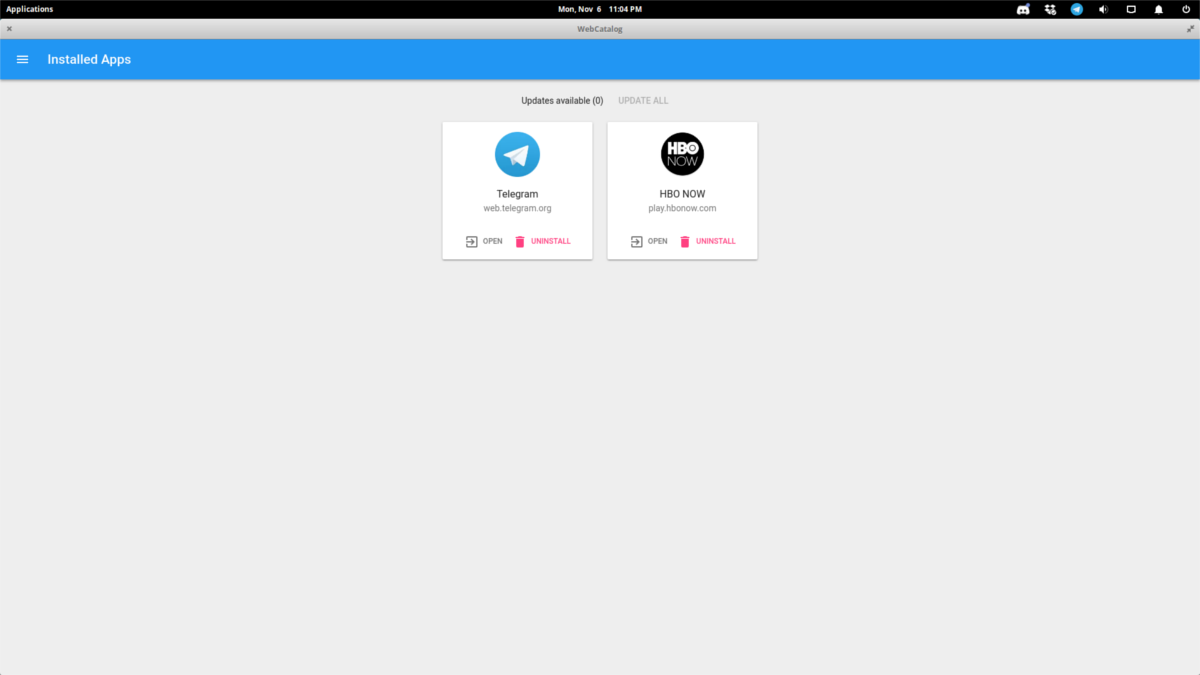
Подручје Инсталиране апликације наводи све инсталиране апликације унутар веб каталога. Да бисте је уклонили, кликните на “УНИНСТАЛЛ” и одмах ће се обрисати из система.
Ажурирање апликација
Ажурирање се такође налази у одељку „Инсталиране апликације“. Да бисте стигли тамо, кликните на мени хамбургера и изаберите „Инсталиране апликације“. Одавде кликните „УПДАТЕ АЛЛ“.
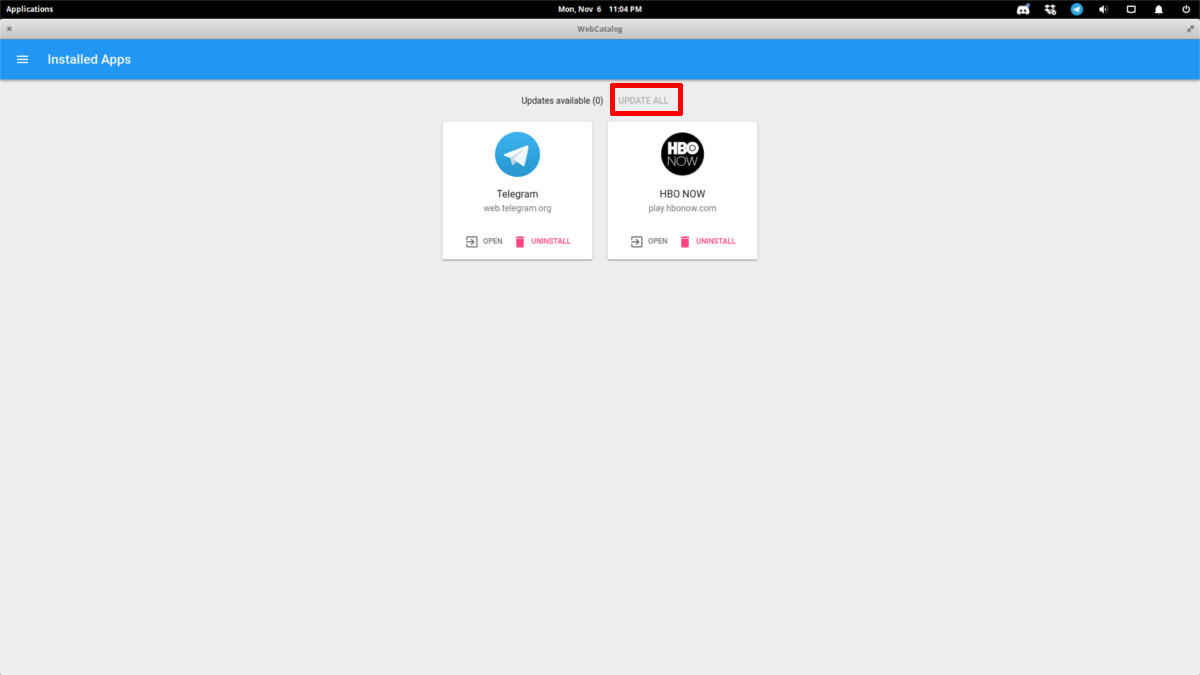
Напомена: „Ажурирај све“ моћи ћете да кликнете само ако постоје ажурирања. Ако веб каталог нема ажурирања, ова опција је неактивна.
Пошаљите апликације
Желите да пошаљете нову апликацију у веб каталог? Испада да можете! Најбоље од свега је што не захтева претходне вештине програмирања. То је зато што алатка Веб Цаталог претвара обичне веб странице у апликације.
Ево како да поднесете нову апликацију. Прво пронађите УРЛ веб локације у веб апликацији коју желите да пошаљете и копирајте је у међуспремник (ЦТРЛ + Ц).
Кликните на мени хамбургера у горњем левом углу и кликните на „Пошаљи апликацију“.
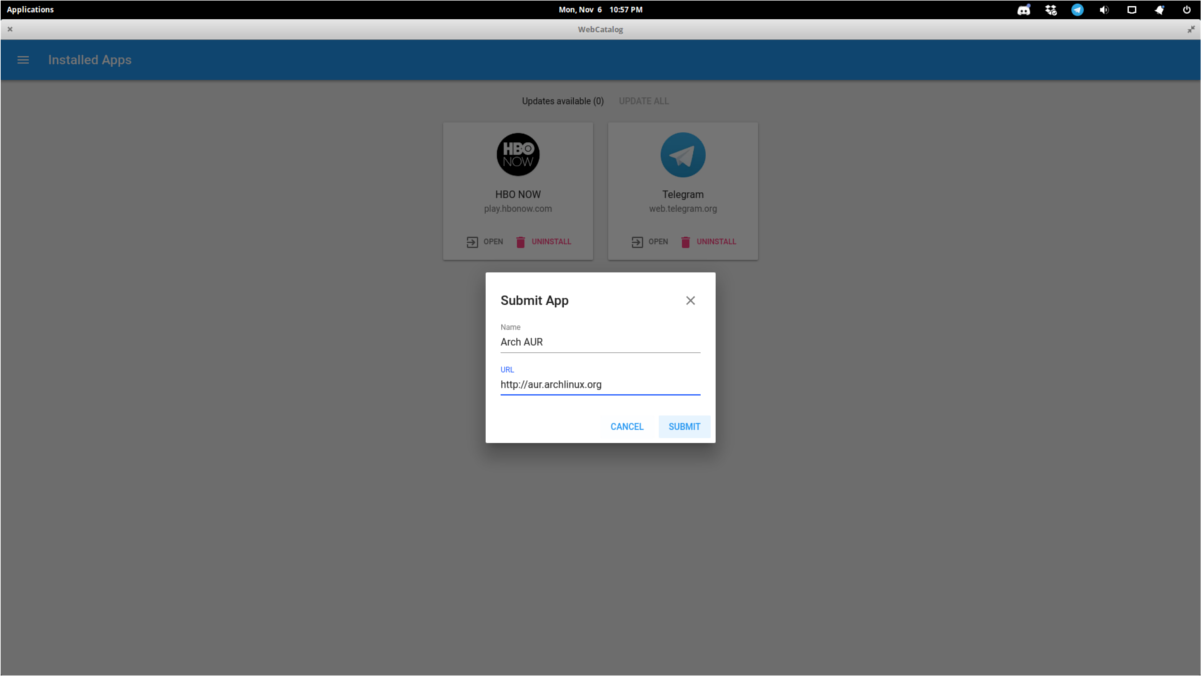
Попуните име апликације, залепите УРЛ који сте копирали раније и кликните на дугме Пошаљи.
Веб каталог неће одмах дати приступапликацију коју сте послали. Уместо тога, добићете обавештење да пише да је у прегледу. Након неког времена (ако буде одобрено) биће могуће инсталирати путем продавнице.












Коментари